Начало работы с Continue на ПК
В связи с тем, что мы все чаще используем мобильные устройства, такие как телефоны и планшеты, бывают моменты, когда нам необходимо перейти с мобильного устройства на компьютер. Например, вы можете использовать браузер на своем телефоне, чтобы начать поиск чего-либо, но затем вы хотите завершить поиск на своем компьютере. Обновление Windows 10 Fall Creators Update предоставляет вам возможность сделать это с помощью функции под названием «Продолжить на ПК». Чтобы начать использовать Continue на ПК, выполните следующие действия:
-
Нажмите кнопку «Пуск» в левом нижнем углу. Windows отображает начальный экран.
-
Нажмите на кнопку «Настройки» (она похожа на маленькую шестеренку). Затем Windows отобразит диалоговое окно «Параметры».
-
Щелкните параметр «Телефон», в котором отображается раздел «Ваш телефон» в окне «Настройки». (См. Рис. 1.)
-
Щелкните ссылку «Добавить телефон» в разделе «Связанные телефоны». Если вы еще не вошли в систему, используя свой Microsoft ID, вам нужно будет войти в систему. После того, как вы войдете, вы увидите экран «Связывание телефона и ПК». (См. Рис. 2.)
-
Введите свой номер телефона для вашего iPhone или Android-устройства. Затем вы получите ссылку на свой телефон в виде текста / SMS, которая направит вас в любой магазин приложений, подходящий для вашего телефона. Затем вам необходимо загрузить веб-браузер Edge на свой телефон.
-
После того, как вы загрузили приложение Edge, запустите его и войдите в свою учетную запись Microsoft. (См. Рис. 3.)
Установив Microsoft Edge на свой телефон, вы можете начать использовать функцию «Продолжить на ПК». При использовании приложения Edge нажмите значок «Продолжить на ПК» в верхнем левом углу рядом с адресной строкой. Затем вы увидите список подключенных компьютеров (это ПК с Windows 10, которые в настоящее время вошли в систему с использованием вашей учетной записи Microsoft). (См. Рис. 4.)
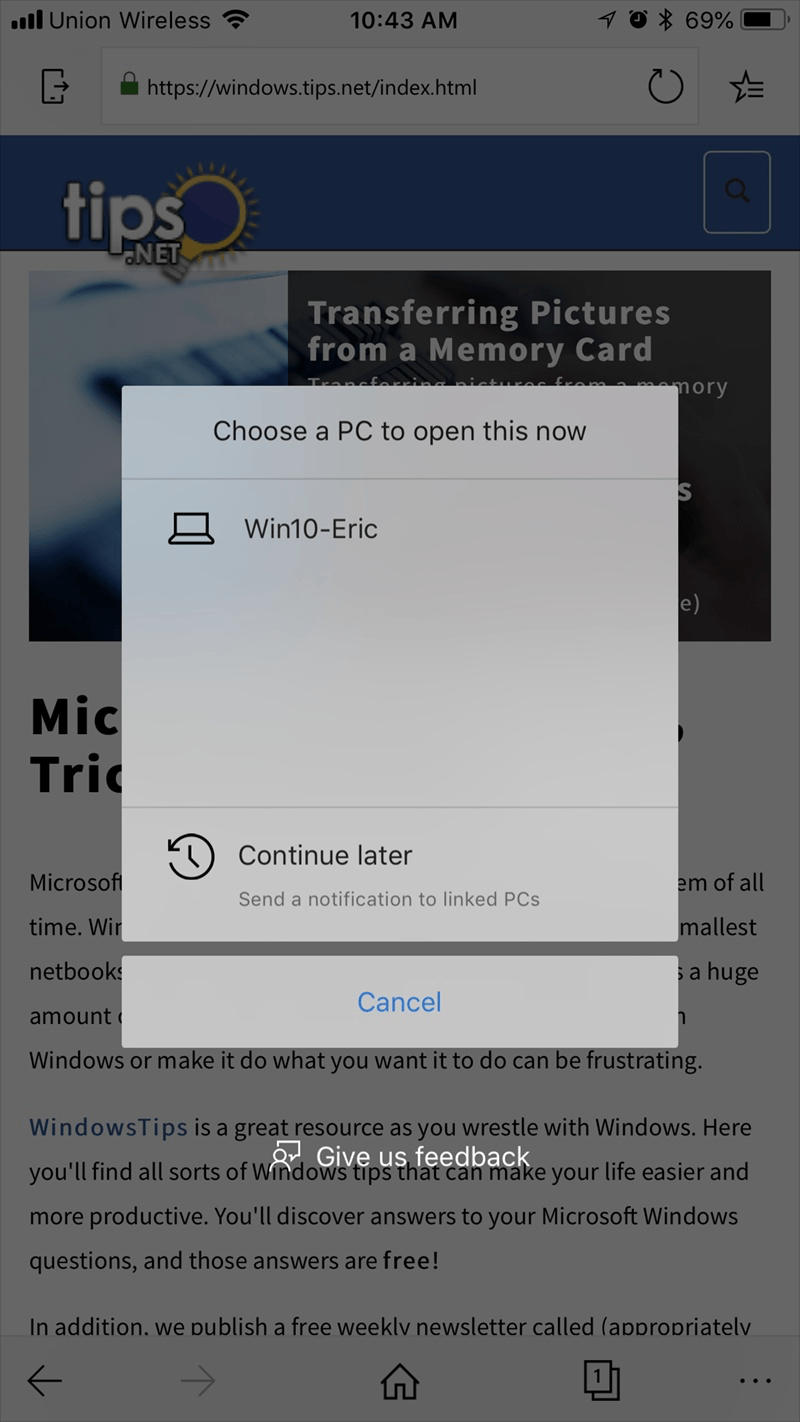
Рисунок 4. Экран «Выбор ПК» на устройстве iOS.
На этом этапе у вас есть три варианта: выбрать компьютер, чтобы открыть ссылку на вашем компьютере; Продолжить позже: добавление уведомления в окно уведомлений на рабочем столе; или вы можете отменить.
Если вы выбрали ПК, приложение отправляет веб-ссылку в вашу систему Windows 10, запускает веб-браузер Edge в этой системе и загружает URL-адрес, который вы просматривали на своем телефоне. Примечание. Даже если ваш веб-браузер по умолчанию настроен на что-то другое, кроме Edge, ссылка все равно будет открываться в Edge на вашем ПК.
С помощью «Продолжить на ПК» вы можете начать поиск информации, например, искать советы или руководства, исследовать отчет или совершать покупки в Интернете, и просто завершить поиск на большом экране.
Этот совет (13541) применим к Windows 10.